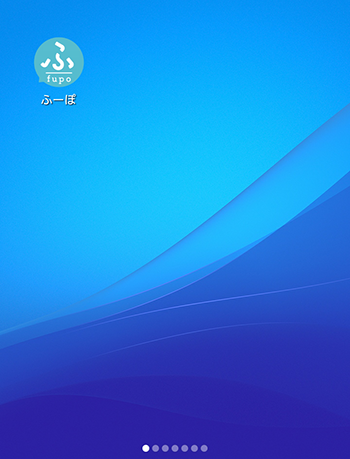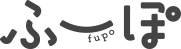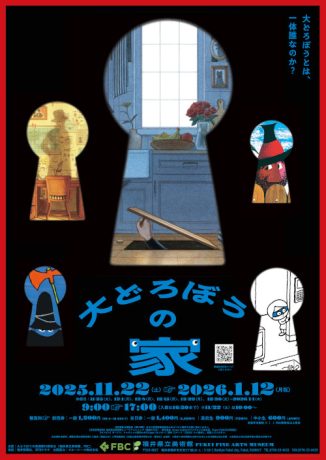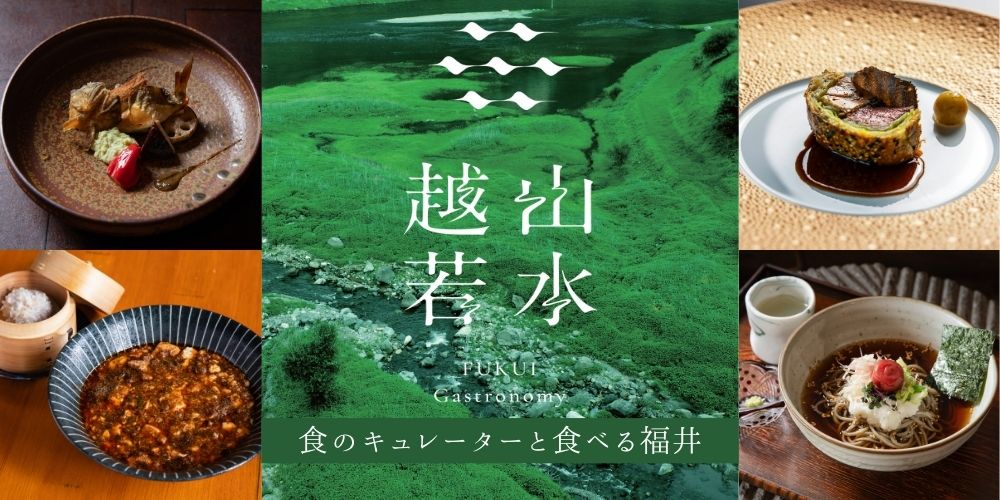スマホのホーム画面にボタン追加
スマートフォンのホーム画面に、ふーぽのアイコンを追加すれば、いつでもすぐにふーぽの最新情報をチェックできます。
利用している端末によって設定方法が異なりますので、下記からお選びください。
iPhoneをお使いの方
※LINEなどのアプリ内ブラウザでご覧になっている場合は、Safariで当サイトを開き直してから登録にお進みください。
※以下の場合はiOS11.3を参考にしております。異なるバージョンの端末をご利用の場合は、お手数ですが「iPhone ホーム画面 追加」などの文言でインターネット検索をお願いします。
- 1ふーぽのホーム画面を開く
-
画面下にある『ホーム』ボタンからふーぽのホーム画面を開く。

- 2アクションアイコンをタップする
-
画面下部のタブバーにあるアクションアイコン(共有ボタン)をタップします。
メニューが表示されないときは、画面を下にスワイプする(上に戻る)と表示されます。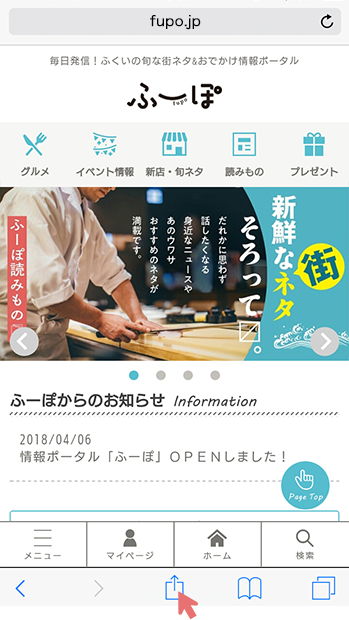
- 3[ホーム画面に追加]をタップする
-
シェアシート(アクティビティビューコントローラ)でホーム画面に追加をタップします。
![[ホーム画面に追加]をタップする](https://fupo.jp/wp-content/themes/fu-po/img/favorite/iphone3.png)
- 4[追加]をタップする
-
「ホームに追加」画面が表示されるので、ウェブサイトの名前を確認し、必要なら編集します。
最後に右上にある追加ボタンをタップします。![[追加]をタップする](https://fupo.jp/wp-content/themes/fu-po/img/favorite/iphone4.png)
- 5追加完了
-
ホーム画面にボタンが追加されました

Androidスマートフォンをお使いの方
※LINEなどアプリ内ブラウザでご覧になっている場合は、Google Chromeで当サイトを開き直してから登録にお進みください。
※端末のブラウザでご覧になっている場合は、以下の方法およびホーム画面に表示されるボタンデザインが異なる場合がございます。
- 1ふーぽのホーム画面を開く
-
画面下にある『ホーム』ボタンからふーぽのホーム画面を開く。
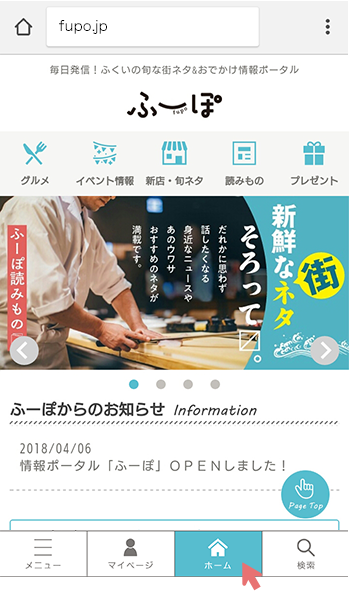
- 2メニューを表示させる
-
右上のボタンを押し、メニューを表示させます。
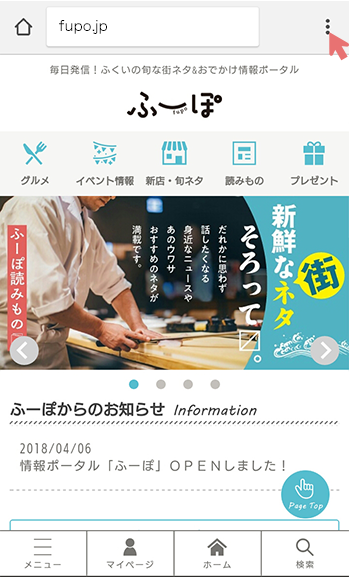
- 3[ホーム画面に追加]をタップする
-
メニュー一覧から、ホーム画面に追加を選びます。
![[ホーム画面に追加]をタップする](https://fupo.jp/wp-content/themes/fu-po/img/favorite/android3.png)
- 4追加完了
-
ホーム画面にボタンが追加されました